Petunjuk Pengguna iPhone
- Selamat Datang
- Apa yang baru di iOS 12
-
- Membangunkan dan membuka
- Mempelajari gerakan dasar
- Mempelajari gerakan untuk iPhone X dan lebih baru
- Menggunakan 3D Touch untuk pratinjau dan pintasan
- Menjelajahi layar Utama dan app
- Mengubah pengaturan
- Mengambil jepretan layar
- Menyesuaikan volume
- Mengubah bunyi dan getaran
- Mencari konten
- Menggunakan dan menyesuaikan Pusat Kontrol
- Melihat dan mengelola Tampilan Hari Ini
- Mengakses fitur dari layar Terkunci
- Bepergian dengan iPhone
- Mengatur durasi layar, waktu penggunaan, dan batas
- Menyelaraskan iPhone menggunakan iTunes
- Mengisi daya dan mengawasi baterai
- Mempelajari arti ikon status
-
- Kalkulator
- Kompas
- Cari Teman
- Cari iPhone
-
- Mengatur iMessage dan SMS/MMS
- Mengirim dan menerima pesan
- Menganimasikan pesan
- Mengirim foto, video, dan audio
- Menggunakan app iMessage
- Menggunakan Animoji dan Memoji
- Mengirimkan efek Digital Touch
- Mengirim dan menerima uang dengan Apple Pay
- Mengubah pemberitahuan
- Memfilter, memblokir, dan menghapus pesan
-
- Melihat foto dan video
- Mengedit foto dan video
- Mengatur foto di album
- Mencari di Foto
- Membagikan foto dan video
- Melihat Memori
- Menemukan orang di Foto
- Menelusuri foto menurut lokasi
- Menggunakan Foto iCloud
- Membagikan foto dengan Album Bersama iCloud
- Menggunakan Stream Foto Saya
- Mengimpor foto dan video
- Mencetak foto
- Saham
- Kiat
- Cuaca
-
- Aksesori yang disertakan dengan iPhone
- Menghubungkan perangkat Bluetooth
- Melakukan stream audio dan video ke perangkat lainnya
- Mengontrol audio di beberapa perangkat
- AirPrint
- Menggunakan EarPods Apple
- Apple Watch
- Menggunakan Magic Keyboard
- Pengisian daya nirkabel
- Handoff
- Menggunakan Papan Klip Universal
- Melakukan dan menerima panggilan Wi-Fi
- Menggunakan iPhone sebagai hotspot Wi-Fi
- Berbagi koneksi Internet iPhone Anda
- Mentransfer file dengan iTunes
-
-
- Mengatur kode sandi
- Mengatur Face ID
- Mengatur Touch ID
- Mengubah akses ke item saat iPhone terkunci
- Membuat kata sandi situs web dan app
- Berbagi kata sandi situs web dan app
- Secara otomatis mengisikan kode sandi SMS di iPhone
- Membuat ID Apple Anda lebih aman
- Mengatur Rantai Kunci iCloud
- Menggunakan VPN
-
- Memulai dengan fitur aksesibilitas
- Pintasan aksesibilitas
-
-
- Menyalakan dan mempraktikkan VoiceOver
- Mengubah pengaturan VoiceOver Anda
- Mempelajari gerakan VoiceOver
- Mengoperasikan iPhone menggunakan gerakan VoiceOver
- Mengontrol VoiceOver menggunakan rotor
- Menggunakan papan ketik pada layar
- Menulis dengan jari Anda
- Mengontrol VoiceOver dengan Magic Keyboard
- Mengetik braille pada layar menggunakan VoiceOver
- Menggunakan layar braille
- Menggunakan VoiceOver di app
- Ucapkan seleksi, ucapkan layar, umpan balik ketikan
- Memperbesar di layar
- Pembesar
- Pengaturan tampilan
- Face ID dan perhatian
-
- Akses Terpandu
-
- Informasi penting mengenai keselamatan
- Informasi penting mengenai penanganan
- Mendapatkan informasi mengenai iPhone Anda
- Melihat atau mengubah pengaturan seluler
- Mempelajari lebih lanjut mengenai perangkat Lunak dan layanan iPhone
- Pernyataan kepatuhan FCC
- Pernyataan kepatuhan ISED Kanada
- Informasi mengenai Laser Kelas 1
- Apple dan lingkungan
- Informasi mengenai pembuangan dan daur ulang
- Hak Cipta
Mencapai target kesehatan dan kebugaran dengan iPhone
Gunakan iPhone untuk membantu Anda tetap aktif di siang hari dan untuk mendapatkan kualitas tidur yang lebih baik di malam hari.
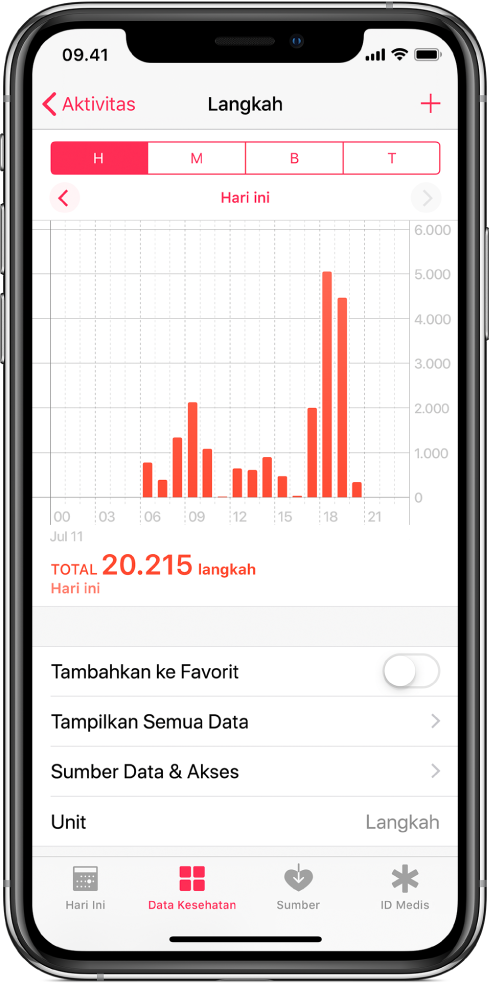
Jumlah langkah
Bawa serta iPhone Anda untuk menghitung langkah dan lihat seberapa jauh Anda berjalan kaki atau berlari setiap hari. Untuk memeriksa kemajuan Anda, buka app Kesehatan, lalu ketuk Hari Ini. Untuk melihat jumlah langkah yang telah tercapai sepanjang waktu, ketuk Langkah, lalu ketuk Minggu, Bulan, atau Tahun.
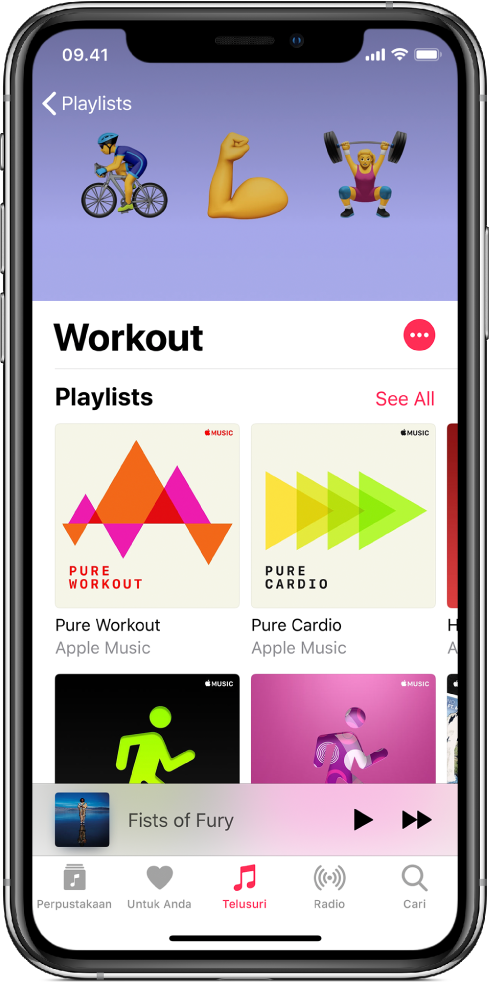
Bergerak mengikuti ketukan
Membutuhkan inspirasi untuk berolahraga? Temukan daftar putar yang pas di Apple Music untuk tetap bergerak. Buka Musik, ketuk Telusuri, lalu ketuk Daftar Putar. Gulir ke Aktivitas dan Suasana Hati, lalu pilih daftar putar di bagian Olahraga atau Motivasi.
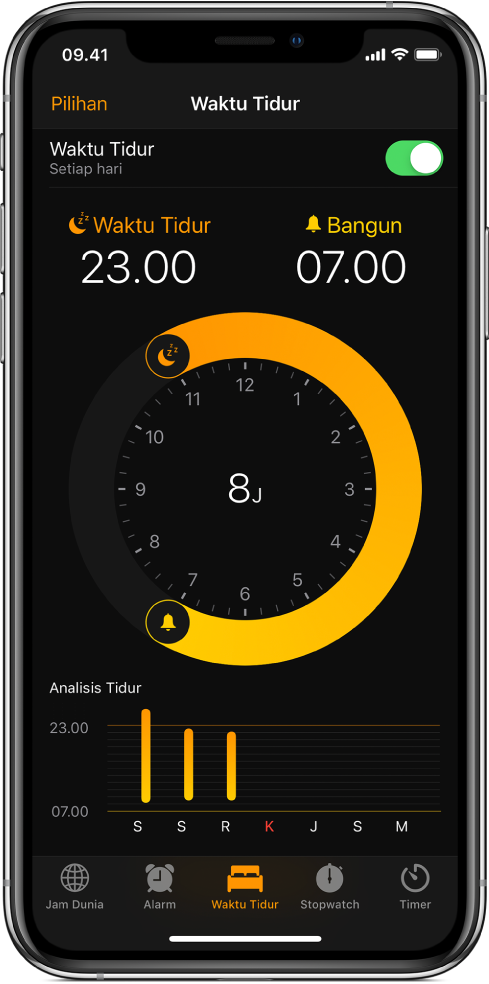
Memulai waktu tidur yang rutin
Gunakan Waktu Tidur di app Jam untuk membantu Anda menciptakan kebiasaan tidur yang sehat dengan tidur dan bangun pada waktu yang sama.
Saat Waktu Tidur dinyalakan, layar Anda diredupkan dan pemberitahuan malam hari diheningkan hingga Anda membuka iPhone di pagi hari. Buka Jam, ketuk Waktu Tidur, lalu ikuti instruksi pada layar.
Ingin mempelajari lebih lanjut? Lihat Melihat informasi kesehatan dan kebugaran, Berlangganan Apple Music, dan Mengatur alarm atau jadwal waktu tidur.